Obtenir un itinéraire à pied dans Plans sur l’iPad
Dans l’app Plans ![]() , vous pouvez obtenir un itinéraire à pied détaillé jusqu’à votre destination. Vous pouvez consulter le dénivelé de votre trajet et choisir un itinéraire qui évite au mieux les collines, escaliers et routes très fréquentées.
, vous pouvez obtenir un itinéraire à pied détaillé jusqu’à votre destination. Vous pouvez consulter le dénivelé de votre trajet et choisir un itinéraire qui évite au mieux les collines, escaliers et routes très fréquentées.
Remarque : les fonctionnalités réservées aux modèles Wi-Fi + Cellular nécessitent un forfait de données cellulaires et l’activation de l’option « Données cellulaires » dans Réglages ![]() > Plans.
> Plans.
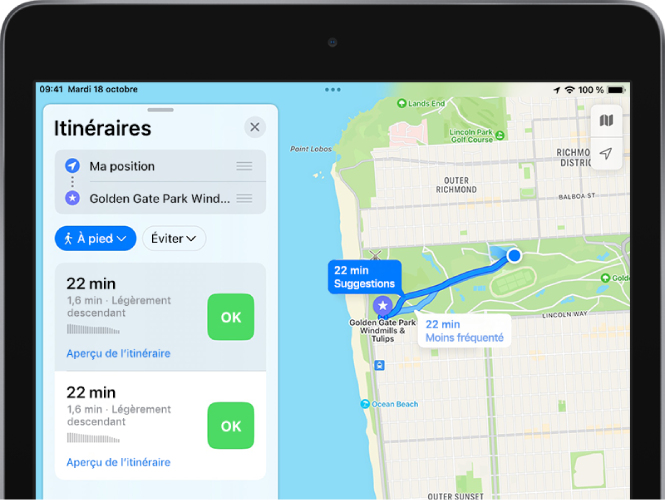
Obtenir un itinéraire à pied
Effectuez l’une des opérations suivantes :
Dites quelque chose comme “Dis Siri, montre-moi comment rentrer à la maison à pied”.Découvrez comment utiliser Siri.
Touchez votre destination (comme un résultat de recherche dans Plans ou un repère sur un plan), ou touchez le plan n’importe où et maintenez le doigt dessus, puis touchez le bouton Itinéraire.
Lorsqu’un itinéraire suggéré s’affiche, vous pouvez effectuer les opérations suivantes :
Pour passer à l’itinéraire à pied : Si la marche n’est pas votre moyen de transport par défaut, ou si vous consultez un plan de transports en commun, touchez le bouton du mode de transport (sous la liste Itinéraire), puis touchez
 .
.Pour éviter les collines, les routes très fréquentées ou les escaliers : Touchez Éviter (sous la liste Itinéraire), choisissez vos options, puis touchez Appliquer.
Pour afficher un itinéraire dans une liste : Sur la fiche de l’itinéraire, touchez « Aperçu de l’itinéraire » (sous l’estimation du temps de trajet). Cette liste est particulièrement utile si vous savez que vous allez perdre votre connexion à Internet sur votre trajet, car vous pourrez consulter cet itinéraire même après la perte de votre connexion.
Pour partager l’itinéraire, faites défiler la fiche jusqu’en bas, puis touchez Partager.
Pour choisir d’autres options d’itinéraire : Vous pouvez intervertir le point de départ avec la destination, sélectionner un autre point de départ ou une autre destination, et plus encore. Consultez la rubrique Sélectionner d’autres options de trajet dans Plans sur l’iPad.
Touchez Démarrer pour l’itinéraire de votre choix.
Sur les modèles Wi-Fi uniquement, Plans affiche la direction à suivre dans une bannière en haut à gauche. Pour voir la direction suivante, balayez la bannière vers la gauche. Pour afficher la liste des instructions d’itinéraire à venir, touchez la fiche de l’itinéraire en bas de l’écran, puis touchez Détails.
Sur les modèles Wi-Fi + Cellular, Plans énonce l’itinéraire guidé jusqu’à votre destination. Pendant que vous suivez un itinéraire, vous pouvez partager l’heure d’arrivée prévue.
Pendant que vous suivez un itinéraire sur tous les modèles, vous pouvez consulter l’aperçu d’un itinéraire ou la liste des instructions.
Terminer un itinéraire à pied avant d’arriver à destination
Siri : Dites, par exemple : “Dis Siri, arrête la navigation.” Découvrez comment utiliser Siri.
Sans utiliser Siri, vous pouvez également toucher la fiche en bas de l’écran, puis toucher Fin.
Les itinéraires annoncés guidés sur les modèles Wi-Fi + Cellular ne sont pas disponibles dans tous les pays ou toutes les régions. Consultez le site web Disponibilité des fonctionnalités d’iOS et d’iPadOS pour la France ou le Canada.